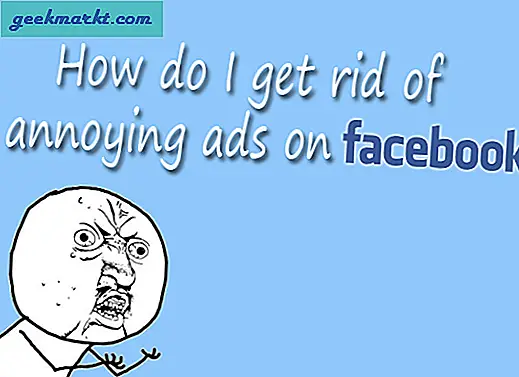Fra standardvideoer, IGTV, Stories til Reels; Instagram er fyldt med alle mulige videoindhold. Men desværre lader appen dig ikke downloade nogen af dens videoer. I denne artikel viser jeg dig alle måder at downloade Instagram-videoer på iPhone.
Der er tre måder at downloade en Instagram-video på din iPhone; ved hjælp af en tredjepartsapp, ved hjælp af en onlinetjeneste i Safari og med en Siri-genvej. Og nogle af dem understøtter endda download af Instagram-videoer fra offentligheden såvel som private konti, du følger. Lad os begynde.
Metode I - Download Instagram-videoer med Siri-genveje
Instagram Media Saver er en sofistikeret Siri-genvej oprettet af bruger @ mvan231, der giver dig mulighed for at downloade enhver Instagram-video til din iPhone. Du kan downloade videoindlæg, historier, IGTV og endda hjul, men kun hvis skabernes konto er offentlig.
Start med at downloade og installere genvejen til din iPhone ved hjælp af dette iCloud- eller Routinehub-link. Det viser dig en forhåndsvisning af hele genvejen og alle de handlinger, den kan tage. Rul ned til og tryk på Tilføj ikke-betroet genvej.
Læs:6 bedste Siri-genveje-apps til strømbrugere

Nu er genvejen klar til handling. Åbn Instagram-appen, og gå til den video, du vil downloade. Tryk på knappen Indstillinger i øverste højre hjørne af videoen. Det ville bringe menuen op, tryk på "Del til ..." for at åbne aktiearket.

Rul ned, så finder du alle de tilgængelige genveje. Find Instagram Media Saver og tryk på ikonet for at køre genvejen.

Det ville udpakke mediet, der er knyttet til URL'en, og præsentere et par forskellige filer til download. Tryk på den indstilling, der har et tidsstempel og derefter Udført. Din Instagram-video blev downloadet og gemt i Photos-appen.

Fordele
- Download historier, indlæg, hjul og IGTV med et enkelt tryk
- Lad os også downloade miniaturer og billeder
Ulemper
- Fungerer kun med offentlige stillinger
Metode 2 - Brug en tredjepartsapp
Repost: For Instagram er en af de mest populære apps til download af Instagram-billeder og videoer. Appen gør det virkelig praktisk, og du kan komme i gang ved at installere det fra App Store.
Brug af Repost har en fordel i forhold til Siri Shortcut-metoden, du kan endda gemme videoer af private konti, som du følger. Men du bliver nødt til at indtaste dine loginoplysninger i appen, fordi det er den eneste måde, API'en giver dig mulighed for at downloade private indlæg.

Åbn Instagram-appen, og gå til den video, du vil downloade. Tryk på knappen Indstillinger i øverste højre hjørne af videoen og tryk på Kopier link.

Åbn nu Repost-appen, og dit indlæg vil automatisk blive opdaget. Tryk på miniaturen og åbn delarket ved trykke på knappen Del øverst til højre på skærmen.

ganske enkelt tryk på Gem video og Instagram-videoen blev downloadet til din Fotos-app.

Som nævnt ovenfor skal du derefter indtaste dine loginoplysninger i appen, fordi det er den eneste måde, API'en giver dig mulighed for at downloade private indlæg.
For at give dine legitimationsoplysninger skal du blot kopiere et link til et privat indlæg, og appen beder dig automatisk om at indtaste legitimationsoplysningerne. Du skal kun gøre dette en gang.
 Fordele
Fordele
- Arkivér alle de videoer, du har downloadet.
- Du kan downloade flere indlæg.
- Arbejder med indlæg, historier, hjul og IGTV.
- Du kan endda downloade videoer af private konti, som du følger.
Ulemper
- Ingen.
Metode 3 - Brug Safari
Hvis du ikke er for ivrig efter at installere apps eller bruge genveje og bare vil have en engangs måde at downloade en video fra Instagram på, kan du bruge Safari. Downloadgram.com giver dig mulighed for at downloade fotos, videoer og IGTV-videoer.
Åbn blot Safari-webbrowseren på din iPhone og gå til downloadgram.com. Indsæt URL-adressen til Instagram-indlægget i feltet Input midt på siden, og tryk på Download. Det ville hente videooplysningerne og præsentere en anden, mere grøn Download video-knap. Langt tryk på knappen Download video for at påkalde Peek Menu.

Tryk på "Download sammenkædet fil" fra Peek Menu, og din download begynder i Download manager. Når du er færdig, skal du trykke på knappen Downloads i øverste højre hjørne og åbne den downloadede video.

Lige nu gemmes videoen på din iCloud-konto, og du kan få adgang til den ved hjælp af appen Filer, men hvis du vil gemme den i appen Fotos, skal du trykke på knappen Del nederst til venstre og Gem video.

Fordele
- Ingen installation krævet
- Lad os downloade indlæg, videoer og IGTV
Ulemper
- Virker ikke med private konti
- Virker ikke med hjul
Afsluttende ord
Dette var tre måder at downloade Instagram-videoer til din iPhone. Alle tre metoder fungerer fint for offentlige konti, men på grund af Instagrams API-begrænsninger er det kun Repost-appen, der kan downloade private videoer. Fortæl mig, hvis du står over for problemer med disse metoder i kommentarerne nedenfor eller rammer mig på Twitter.
Relaterede: Sådan anonymt se Instagram-historier uden en konto